Nota: Nos gustaría proporcionarle el contenido de ayuda actual lo más rápido posible en su idioma. Esta página se ha traducido mediante un sistema automático y es posible que contenga imprecisiones o errores gramaticales. Nuestro objetivo es que este contenido sea útil para usted. ¿Puede informarnos sobre si la información le ha sido útil al final de la página? Aquí tiene el artículo en inglés para que pueda consultarlo fácilmente.
Puede agregar formas al gráfico SmartArt o desde dentro del elemento gráfico SmartArt o desde dentro del panel de texto. También puede agregar cuadros de texto para colocar texto en cualquier lugar que desee, cerca de o en la parte superior del elemento gráfico SmartArt.
¿Qué desea hacer?
Agregar texto desde el gráfico SmartArt
-
Haga clic en la forma en el gráfico SmartArt al que desea agregar texto.
-
Siga uno de estos procedimientos:
-
Escriba el texto en la forma.
-
Copiar texto de otro programa o ubicación y, a continuación, pegue el texto en la forma.
-
Agregar texto mediante el panel de texto
-
Haga clic en el gráfico SmartArt para seleccionarlo.
-
Si el panel de texto no está visible, haga clic en el control en el lado izquierdo del elemento gráfico SmartArt.
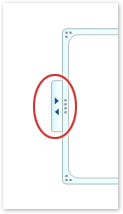
-
Junto a la viñeta a la que desea agregar texto, haga clic en [texto] y, a continuación, siga uno de estos procedimientos:
-
Escriba el texto en el panel de texto.
-
Copiar texto de otro programa o ubicación y, a continuación, pegue el texto en el panel de texto.
-
Agregar texto con un cuadro de texto
Agregar un cuadro de texto no agrega texto al mismo gráfico SmartArt, pero le permite colocar comentarios y otro texto donde desee cerrar para o en la parte superior del elemento gráfico SmartArt.
-
En la ficha Insertar, en el grupo Texto, haga clic en Cuadro de texto.
Si usa Microsoft Office Word 2007, haga clic en el tipo de cuadro de texto que desee.
-
Haga clic en el cuadro de texto y, a continuación, siga uno de estos procedimientos:
-
Escriba el texto en el cuadro de texto.
-
Copiar texto de otro programa o ubicación y, a continuación, pegue el texto en el cuadro de texto.
-
-
Arrastre el cuadro de texto a la ubicación que desee.
-
Para dar formato al cuadro de texto, para cambiar su aspecto o hacer que su fondo y un borde invisible, consulte:







